多视图滑动点击切换极速集成
导读:
下面这个视图(多视图滑动点击切换)在很多App都有用到.我对这个View进行了封装,外界只需要调用一个接口,就能实现这个效果.使用方法和系统的tabbarController很相似.外界只需要调用下面这个接口即可集成.
/** * 添加一个子控制器 */ - (void)addSubItemWithViewController:(UIViewController *)viewController;
Github源码分享:https://github.com/HelloYeah/HYTabbarView.
大家checkout时顺手点个星星,与人为乐,自得其乐.
HYTabbarView效果图如下
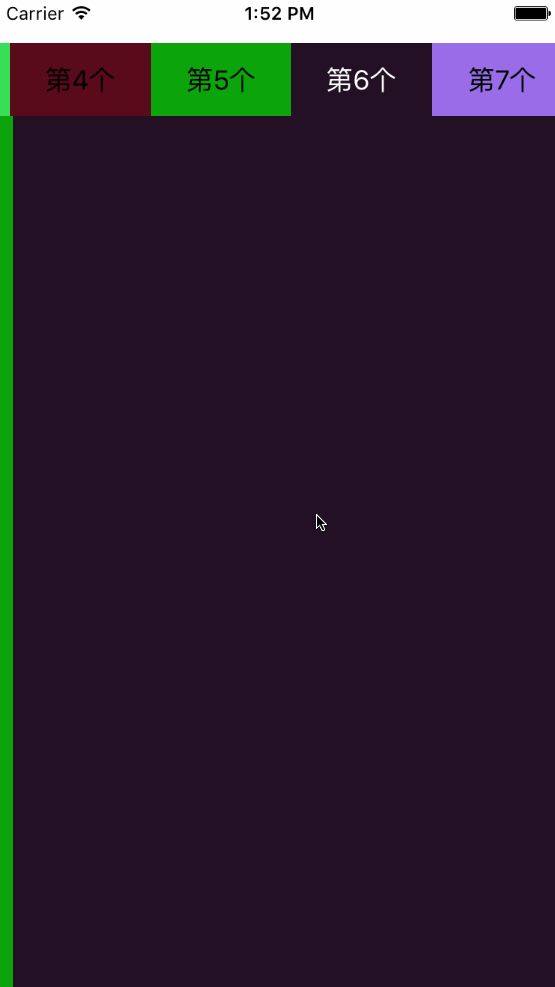
HYTabbarView可灵活配置一屏宽显示多少个标题,以及标题栏的高度,具体看项目需求
#define HYTabbarViewHeight 49 //顶部标签条的高度 #define HYColumn 4 //一屏幕宽显示4个标题
实现思路详解
界面分析:分为上下部分,顶部UIScrollView,底部UICollectionView.再实现两部分的联动即可实现 (底部视图相对复杂,占用内存大,底部用UICollectionView实现会比用UIScrollView性能好很多)
每一个标题对应一个View视图,View视图交由相应的控制器来管理,代码结构十分清晰.做到不同View上的业务逻辑高聚合.也不会产生耦合性
上下两部分的联动,这里是同过KVO实现的,监听当前的selectedIndex,底部视图滚动时,修改selectedIndex的值.在KVO监听的回调方法里让标题居中.
其他细节相对简单,大家不看代码都知道如何处理,比如:点击顶部标题,设置按钮选中,切换到对应的CollectionCell等
UI结构示意图
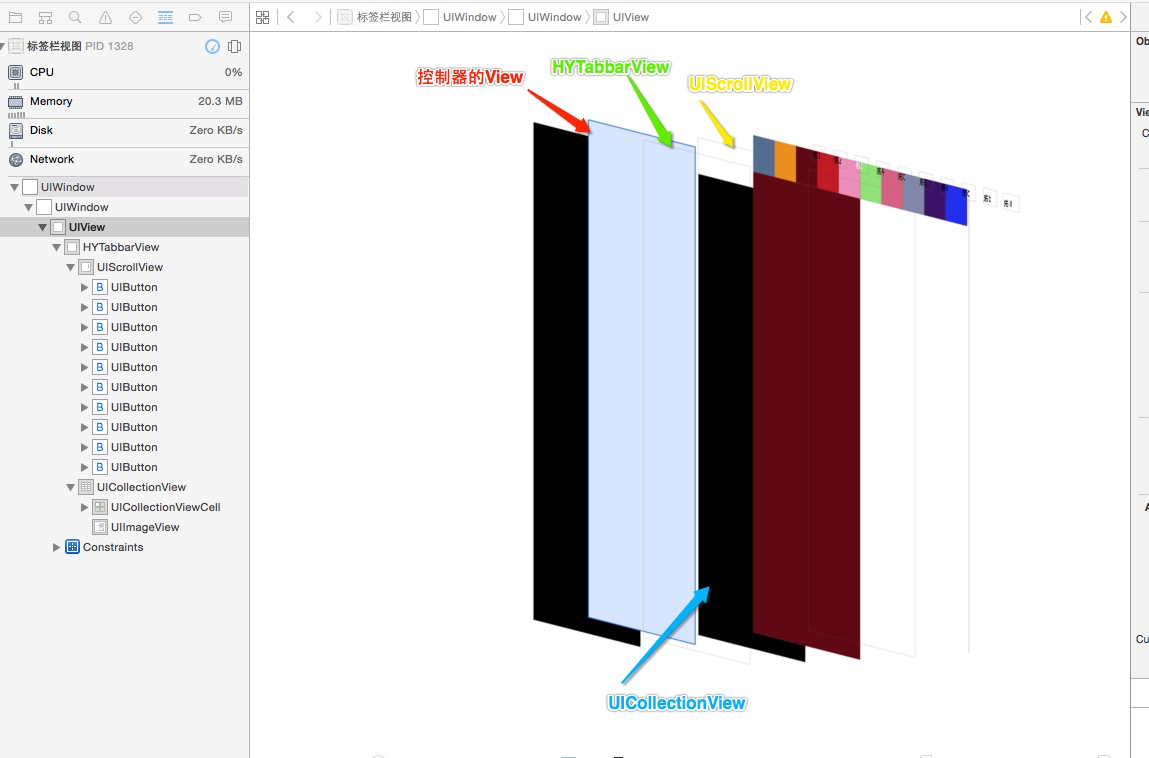
代码片段:
1.外界传个控制器和一个标题,添加一个栏目
//外界传个控制器,添加一个栏目
- (void)addSubItemWithViewController:(UIViewController *)viewController{
UIButton * btn = [UIButton buttonWithType:UIButtonTypeCustom];
[self.tabbar addSubview:btn];
[self setupBtn:btn withTitle:viewController.title];
[btn addTarget:self action:@selector(itemSelected:) forControlEvents:UIControlEventTouchUpInside];
[self.subViewControllers addObject:viewController];
}2.KVO监听当前选中View的序号值
//viewDidLoad中添加观察者
[self addObserver:self forKeyPath:@"selectedIndex" options:NSKeyValueObservingOptionOld |NSKeyValueObservingOptionNew context:@"scrollToNextItem"];
//让标题按钮居中算法
- (void)observeValueForKeyPath:(NSString *)keyPath ofObject:(id)object change:(NSDictionary *)change context:(void *)context{
if (context == @"scrollToNextItem") {
self.prevSelectedIndex = [change[@"old"] integerValue];
if (self.prevSelectedIndex == self.selectedIndex) {
return;
}
//设置按钮选中
[self itemSelectedIndex:self.selectedIndex];
UIButton * btn = self.titles[self.selectedIndex];
//让选中按钮居中
NSInteger min = HYColumn / 2 ;
if (_selectedIndex = self.titles.count - min) {
UIButton * tempBtn = self.titles[self.titles.count - min - 1];
CGFloat btnX = (HYColumn % 2 ) ? tempBtn.center.x : (tempBtn.center.x + btn.frame.size.width * 0.5) ;
CGFloat offsetX = _tabbar.center.x - btnX;
[UIView animateWithDuration:0.25 animations:^{
_tabbar.contentOffset = CGPointMake(- offsetX, 0);
}];
}else if (_selectedIndex > min && _selectedIndex < self.titles.count - min && self.titles.count > HYColumn ) {
CGFloat btnX = (HYColumn % 2 ) ? btn.center.x : (btn.center.x - btn.frame.size.width * 0.5) ;
CGFloat offsetX = _tabbar.center.x - btnX;
[UIView animateWithDuration:0.25 animations:^{
_tabbar.contentOffset = CGPointMake( - offsetX, 0);
}];
}
} else {
[super observeValueForKeyPath:keyPath ofObject:object change:change context:context];
}
} 控制器代码如下
使用方法类似系统的UITabbarController,外界只需直接传入控制器.
- (void)viewDidLoad {
[super viewDidLoad];
[self.view addSubview:self.tabbarView];
}//懒加载- (HYTabbarView *)tabbarView{ if (!_tabbarView) {
_tabbarView = ({
HYTabbarView * tabbar = [[HYTabbarView alloc]initWithFrame:CGRectMake(0,30,[UIScreen mainScreen].bounds.size.width,600)];
for (NSInteger i = 0; i< 10; i ++) {
UIViewController * vc = [[UIViewController alloc]init];
vc.title = [NSString stringWithFormat:@"第%ld个",i+1];
[tabbar addSubItemWithViewController:vc];
}
tabbar;
});
} return _tabbarView;
}Github源码分享:https://github.com/HelloYeah/HYTabbarView.
大家checkout时顺手点个星星,与人为乐,自得其乐。
正文到此结束
热门推荐
相关文章
Loading...











![[HBLOG]公众号](http://www.liuhaihua.cn/img/qrcode_gzh.jpg)

